Amazonメイン出品画像:背景白抜き作成 画像の準備
まずは、Amazonのメイン出品画像で使う画像を用意します。右クリックから画像を保存できればいいですが、できない場合はキャプチャーソフトの「Rapture」を使いましょう。
Raptureのダウンロードと使い方
パソコンの画面上の好きな範囲を画像として保存できます。例えば赤枠の画像の部分を保存したい場合「Rapture」で切り取って、画像として保存できます。
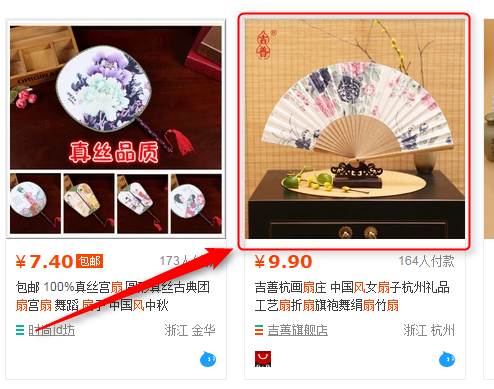
「Rapture」を開いて、画像にしたい範囲をドラッグして選択します。
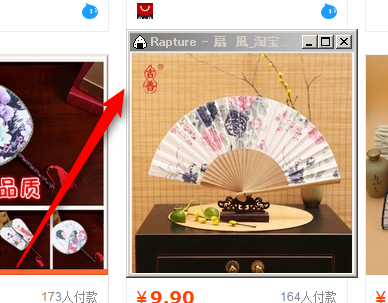
選択しているので、動かすこともできます。
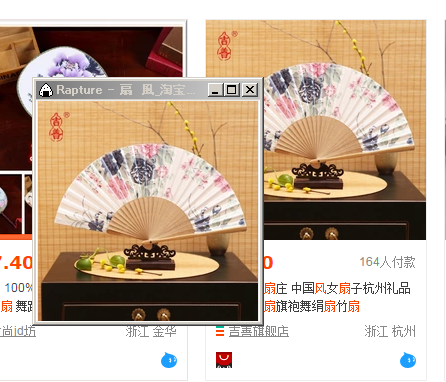
画像の上で右クリックを押して、ファイル⇒保存と操作すると、画像が保存できます。

↓↓↓ クリック
Raptureの詳しい使い方:動画解説
Amazonメイン出品画像:背景白抜き作成 画像の編集
画像を自由自在に簡単に編集できるGIMPをダウンロードします。
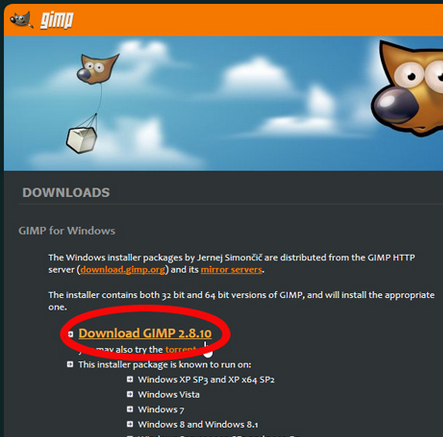
ファイルを保存
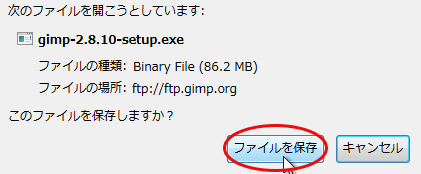
実行

はい
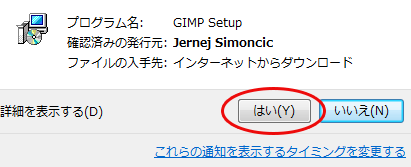
English でOKです。
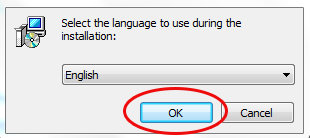
Install をクリック
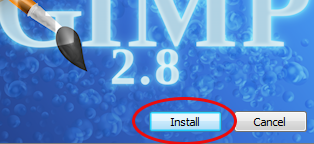
Finish
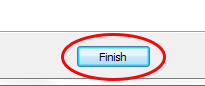
これで、GIMPが使えます。GIMPを開くと、下図の画面になりますので、矢印の場所に、編集したい画像をドラッグ(マウスで画像を矢印の場所に入れる)しましょう。
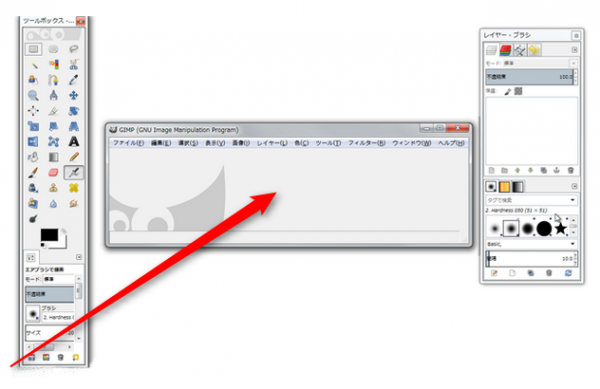
開いたら、赤枠のボタンを押します。
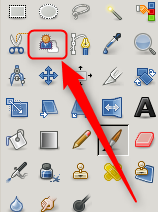
【中国輸入ビジネス】GIMPを使って画像背景を白抜きする方法
切り抜きが終わったら、画像の大きさを調整します。アマゾンでは、画像の大きさは最小で500PXですので、500PX以下であれば、拡大しましょう。
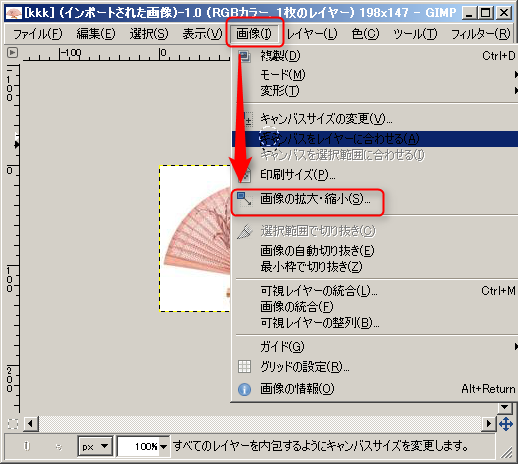
数字の低いほうが500になるように数字を上げます。
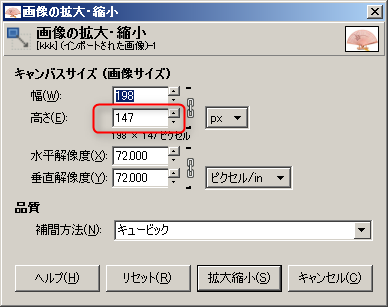
拡大縮小をクリックすると、拡大されます。最後にファイル⇒保存を押せば完了です。
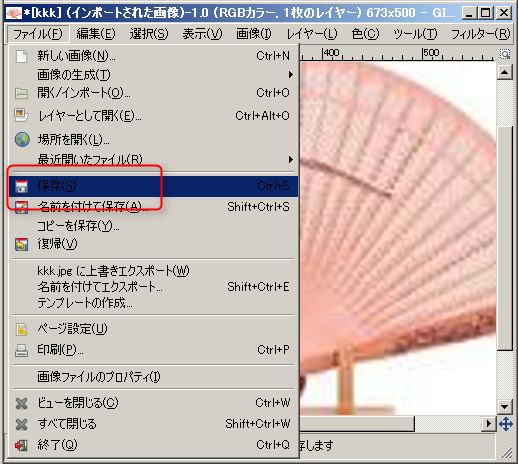
これで1枚目のメイン画像は作成完了です。
Word Excel Power Point で背景白抜き作成
Microsoft Office のWordやExcelやPower Pointでも背景を白抜きにできます。
手順は同じです。
※今回はWord Excel Power Point全て2013を使用しています。
まずはWord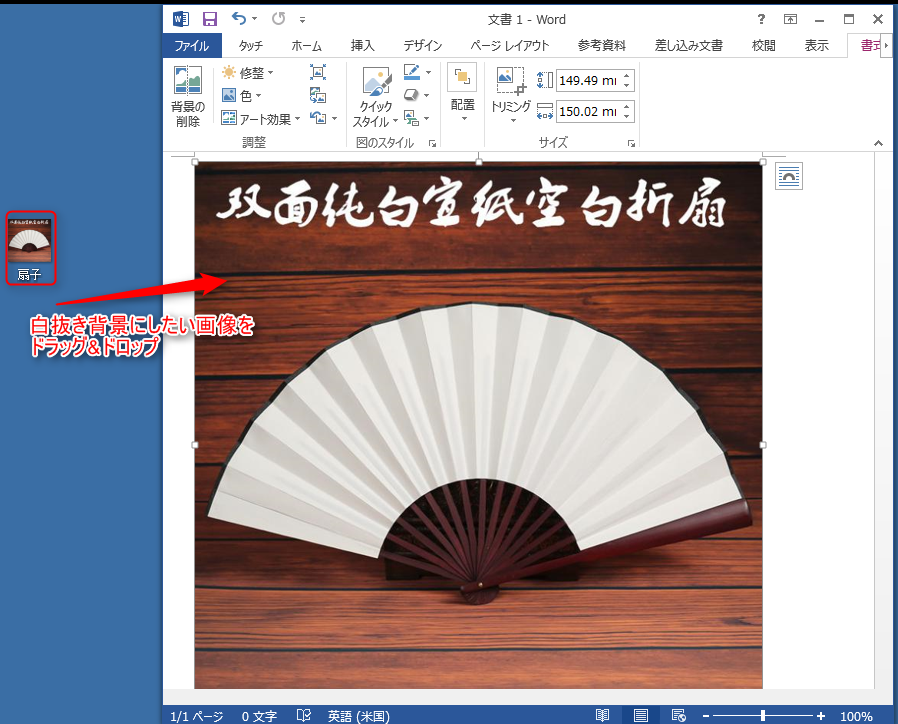


広げた状態がこちら
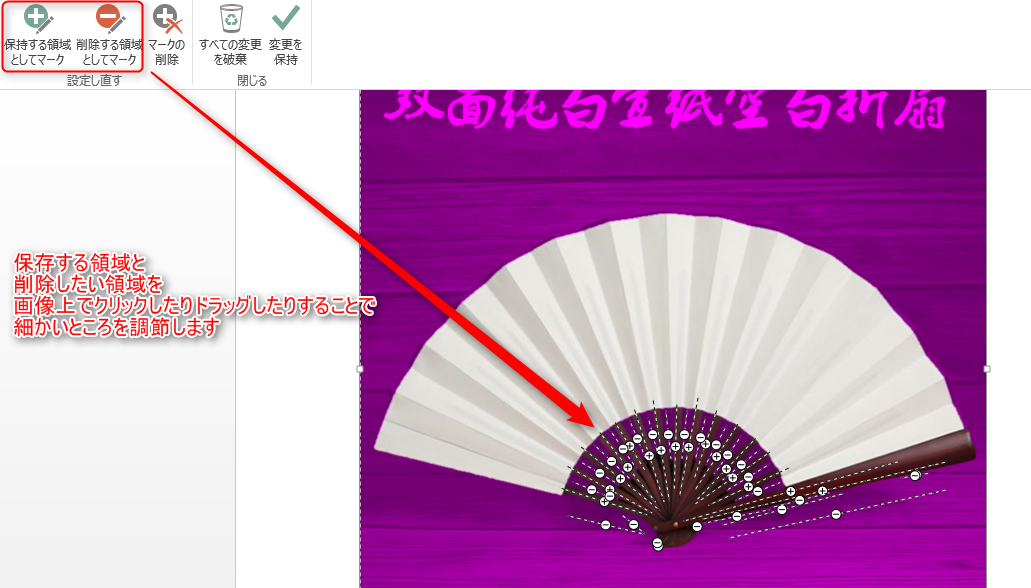
出来上がり!
ざ…雑に見えますね…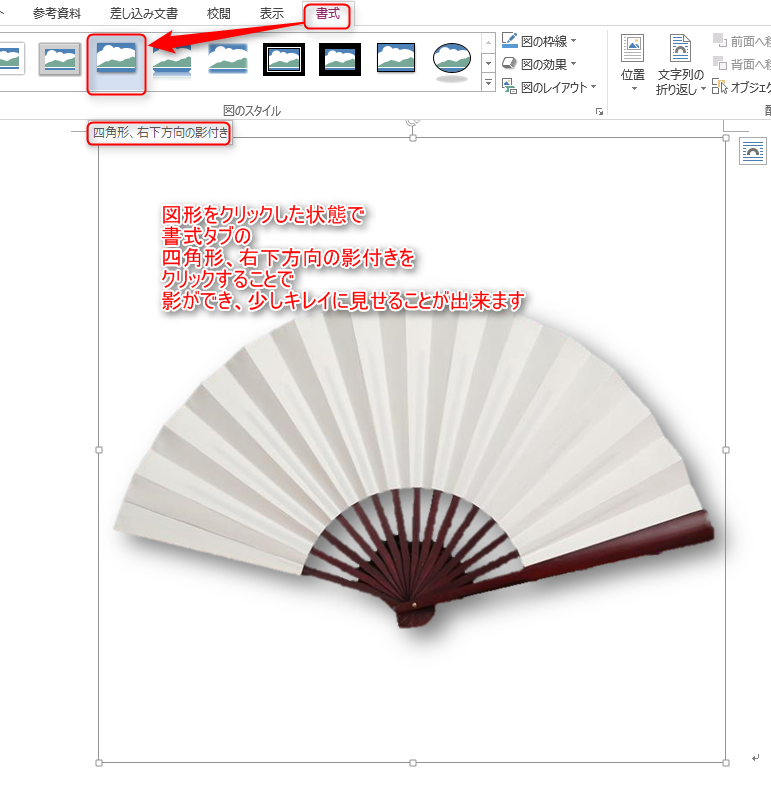 今回はご紹介ということで、少し粗くなってしまいましたが、
今回はご紹介ということで、少し粗くなってしまいましたが、
細かく調整するともっときれいにできます。
では、次にExcel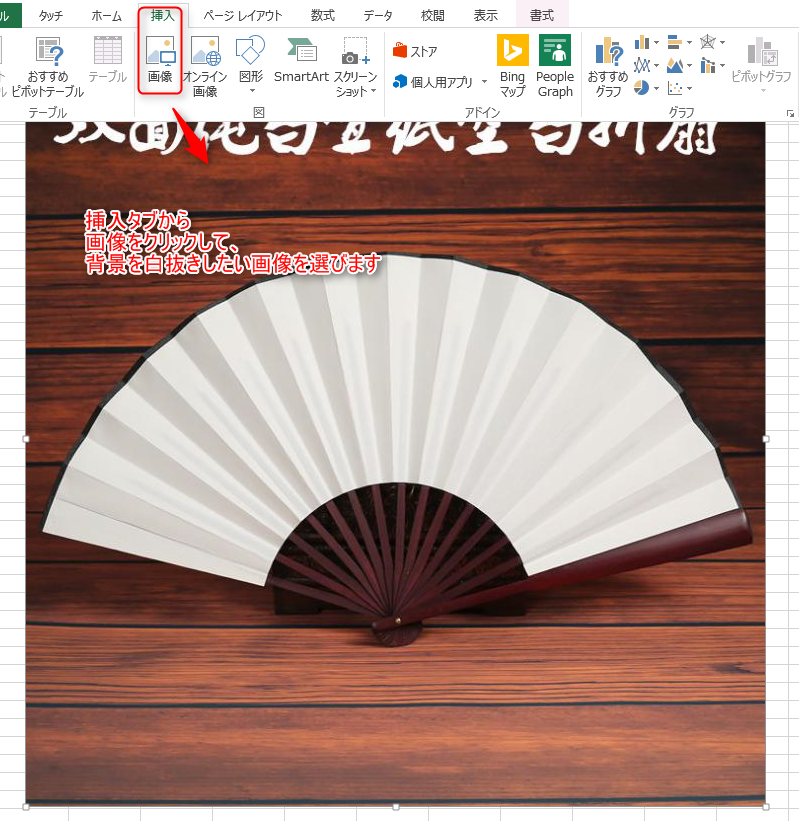
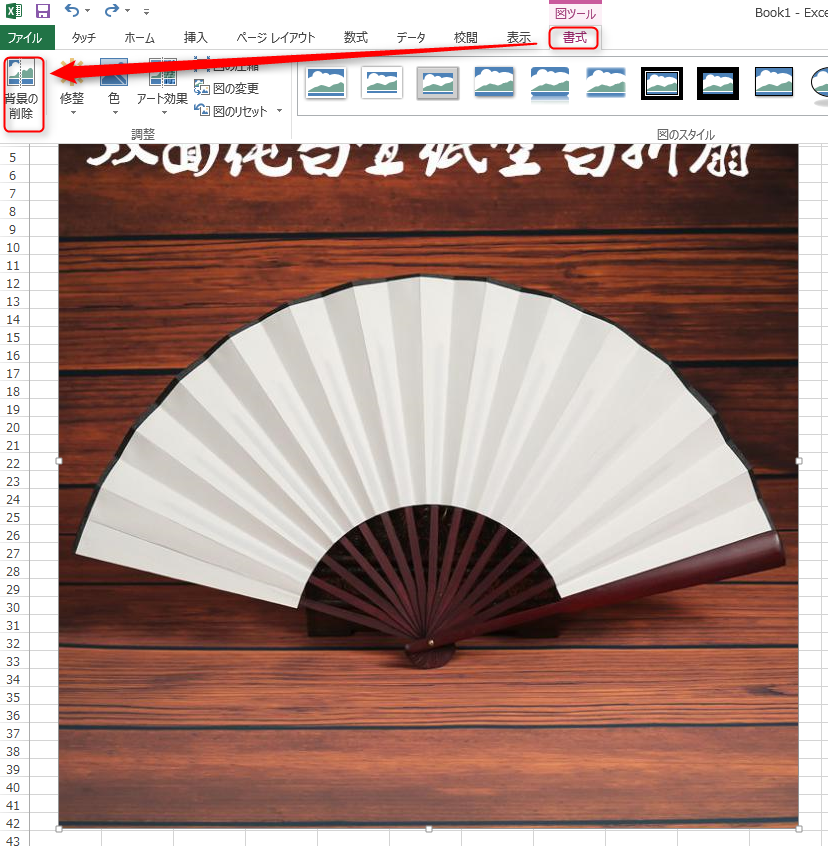
あとはWordと同じ要領で背景を白抜きしていきます。
最後にPower Point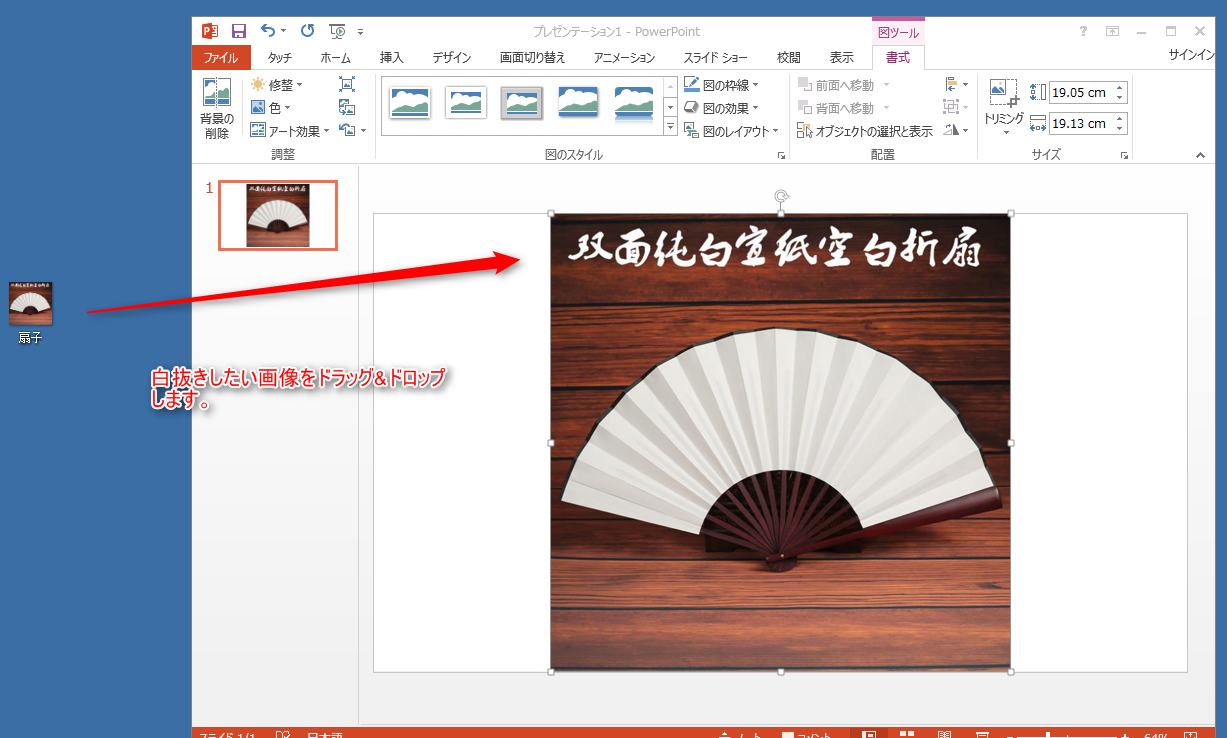
画像をクリックした状態で書式タブから背景の削除をクリック
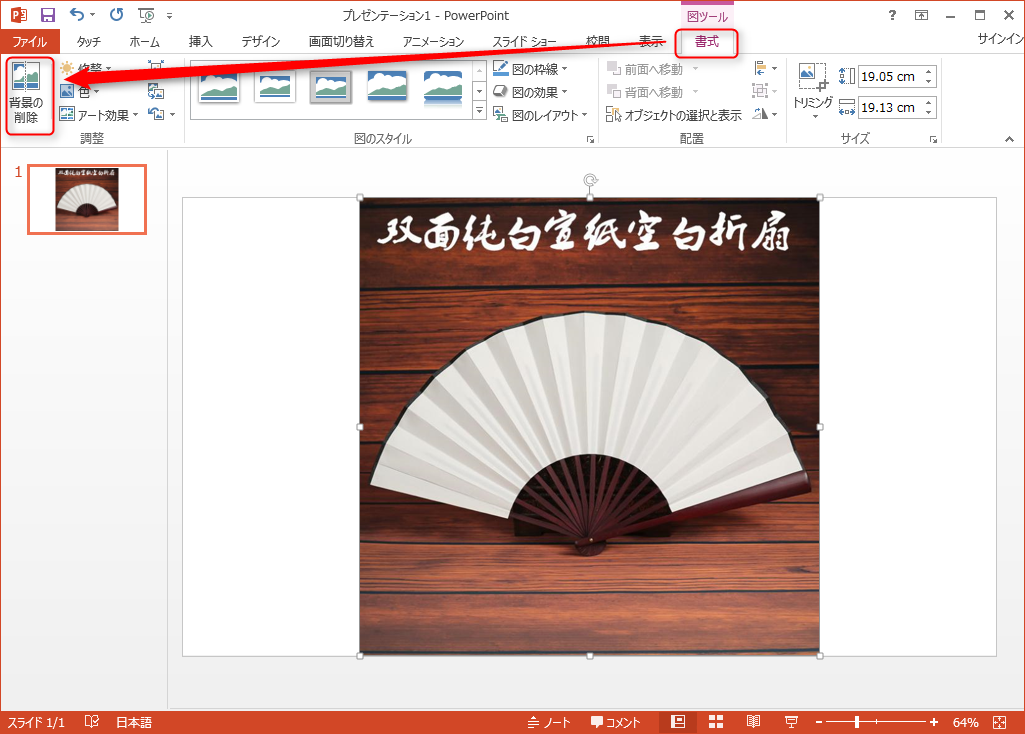
後は、Wordと同じ要領で背景を白抜きにしていきます。
コメントQ&A
-
ショートカットアイコンもしくは、
スタートメニュー⇒すべてのプログラム⇒GIMP⇒GIMP2で通常使えるはずなのですが、
再度インストールし直しても同じ状況になりますでしょうか。-
お世話になっています。ショートカットアイコン、スタートメニュー➡GIMP2,再インストール全部やってみましたが、GIMP2を開くと、「このアプリがPCに変更を加えることを許可しますか」になります。どこが間違っているのでしょうか?よろしくお願いいたします。
-
こちらでもインストールしてみましたが、問題なく起動できました。
「このアプリがPCに変更を加えることを許可しますか」→はい→EnglishでOK→Install をクリック
→Finishで進まないでしょうか。
-
-

お世話になっています。GIMPを開くと、また「インストールしますか?」のところになり、使うことができません。どこが間違っているのでしょうか。教えてください。よろしくお願いいたします。